
No.3ベストアンサー
- 回答日時:
こんばんは!
手元のExcelでやってみました。
↓の画像はオートシェイプの丸を挿入(枠線=黒、塗りつぶし=なし)
オートシェイプ上で右クリック → サイズとプロパティ → 高さと幅を10cmに設定し
オートシェイプが選択されている状態で右クリック → テキストの編集 → フォント色を自動にし
フォントサイズはとりあえず200としています。
(フォントサイズは好みで・・・)
最後に画像の赤丸部分で上下揃え、中央揃えを選択すると
画像のような感じになります。
後はCtrlキーを押しながらドラッグすると文字入りオートシェイプがコピーされますので、
文字部分だけの変更で大丈夫です。m(_ _)m
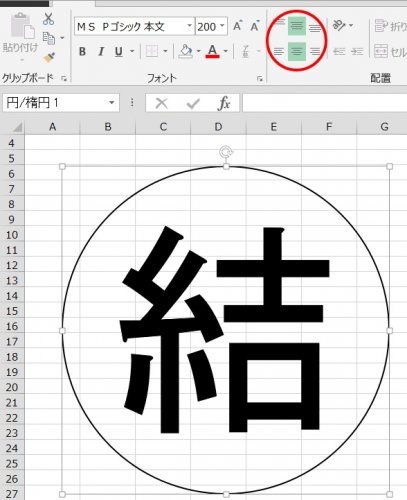

No.2
- 回答日時:
こんにちは
以下はアナログ的な方法ですが、却って、気に入るように作成できるのではないかと思います。
1)ご提示の方法で10cmの円を作成
2)挿入→図形→テキストボックスでテキストボックスを別に作成
3)テキストボックスの塗はなし、線もなしに設定
4)必要な文字を記入し、サイズ・字体などを調整
5)テキストボックス枠を掴んで、任意の位置へ移動(○との関係を見ながら)
位置の微調整は矢印キーでできます
6)目視で気に入るまで調節したら、出来上がりです
(エクセルの場合、画面表示と印刷が異なる場合がありますので、最後は必ずプレビューで確認しましょう)
(↑)は文章で書くと長い手順ですが、実際にやれば簡単なはずと思います。
No.1
- 回答日時:
「図形の書式設定」までは行けますね。
そこで「テキストボッスク」を展開すると、「垂直方向の配置」を設定する枠があると思いますので、「中心」を選択するとご要望の設定になると思います。
お探しのQ&Aが見つからない時は、教えて!gooで質問しましょう!
似たような質問が見つかりました
- Illustrator(イラストレーター) イラストレーターで画像を適切な大きさで組み込みたい 2 2022/07/10 19:19
- 年賀状作成・はがき作成 はがき作家 2 2023/05/12 06:00
- Excel(エクセル) エクセル2013「次のページ数に合わせて印刷」が小さすぎる 9 2023/03/28 10:18
- その他(ソフトウェア) 簡単な絵が描けるソフト(wordに挿入) 3 2022/05/20 22:16
- Excel(エクセル) エクセルでA列セル内で折り返すことなく、文字列を、B列C列・・・側に一行に 2 2022/07/23 02:02
- その他(パソコン・スマホ・電化製品) エクセル作成後のフォントの一括変換できますか?やり方も教えてください。 3 2023/02/26 15:57
- Excel(エクセル) エクセル関数について教えてください 4 2023/02/05 14:47
- Excel(エクセル) エクセルで印刷すると文字の上下がセルからはみ出てしまう 8 2023/03/06 11:23
- 画像編集・動画編集・音楽編集 写真への文字の貼り付け 4 2023/04/06 18:39
- PDF PDFで資料を編集したいです 2 2023/08/10 22:56
このQ&Aを見た人はこんなQ&Aも見ています
関連するカテゴリからQ&Aを探す
おすすめ情報
このQ&Aを見た人がよく見るQ&A
デイリーランキングこのカテゴリの人気デイリーQ&Aランキング
-
エクセルのデータグループ化の...
-
word 図形描画を同じ位置に貼る...
-
Word各ページの同じ位置(右隅...
-
Excelテキストボックス内の文章...
-
Wordファイルで印刷をかけると...
-
テキストボックス内に図を入れ...
-
Wordで画像(図)と表(罫線入...
-
ワードに背景を挿入そして印刷...
-
access テキストボックス内に...
-
Wordの差込印刷、NextRecordに...
-
ワード文書の罫線の中の文字が...
-
wordで□を挿入したいです。
-
ワードでテキストボックスを挿...
-
PowerPointで困ってます
-
Wordに挿入したExcelワークシー...
-
excelで画像の上に文字を重ねて...
-
エクセルに挿入した図を回転さ...
-
Word2007の数式エディタで、分...
-
文字位置の微調整
-
【エクセル】シート上に存在す...
マンスリーランキングこのカテゴリの人気マンスリーQ&Aランキング
-
エクセルのデータグループ化の...
-
Wordファイルで印刷をかけると...
-
word 図形描画を同じ位置に貼る...
-
Word各ページの同じ位置(右隅...
-
excelで画像の上に文字を重ねて...
-
テキストボックス内に図を入れ...
-
Excelテキストボックス内の文章...
-
ワード文書の罫線の中の文字が...
-
画像の色が印刷すると薄くなる■...
-
Wordに挿入したExcelワークシー...
-
Wordで画像(図)と表(罫線入...
-
ワードに背景を挿入そして印刷...
-
ワードでテキストボックスを挿...
-
文字位置の微調整
-
Wordで、複数の行の文字をまと...
-
Windows11でデスクトップでマウ...
-
テキストボックスが消えない
-
Word ヘッダーに入れた画像の...
-
図形の縁をぼかす
-
PowerPointで困ってます
おすすめ情報




